Por TechieWriter
Cómo ocultar su red WiFi para evitar que otros la vean: - ¿Alguna vez has deseado que tu WiFi sea invisible de modo que nadie pueda verlo o conectarse a él? Hay una forma sencilla de hacer esto. Cada red debe tener un nombre de red. Este nombre de red es nuestro propio SSID (identificador de conjunto de servicios). En aproximadamente 100 milisegundos, su enrutador transmite una baliza que contiene información sobre su red WiFi. Los dispositivos externos captan las señales de esta baliza y las utilizan para conectarse a su red WiFi. Entonces, si hay alguna manera de evitar que su red WiFi grite su información, puede evitar que otros dispositivos vean su red y se conecten a ella. Sumérjase en el artículo para aprender cómo hackear este sencillo truco.
Nota: Si la seguridad es su principal preocupación, entonces es mejor que siga métodos más seguros para proteger su WiFi, como configurar una contraseña de WiFi muy segura y cambiar las credenciales de inicio de sesión del enrutador predeterminado. También puede cifrar las señales WiFi que envía su enrutador de modo que solo su computadora pueda descifrarlas.
PASO 1
- En primer lugar, inicie sesión en su enrutador. Para eso, debe visitar la página de inicio de sesión de su enrutador. Para la mayoría de los enrutadores, la IP de inicio de sesión sería 192.168.1.1 o 192.168.0.1. Copie y pegue la dirección IP en su navegador web y presione la tecla Intro. Cuando se abra la página de inicio de sesión del enrutador, inicie sesión con el nombre de usuario y la contraseña. El nombre de usuario predeterminado sería administración y la contraseña predeterminada sería contraseña o administración dependiendo de su enrutador.
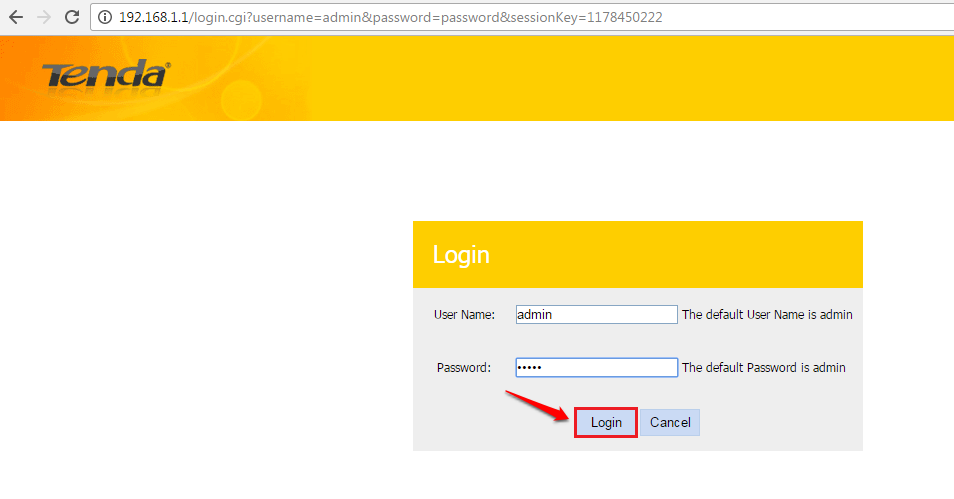
PASO 2
- Ahora busque una opción llamada Avanzado en la página de inicio de sesión. Una vez que lo encuentre, haga clic en él.
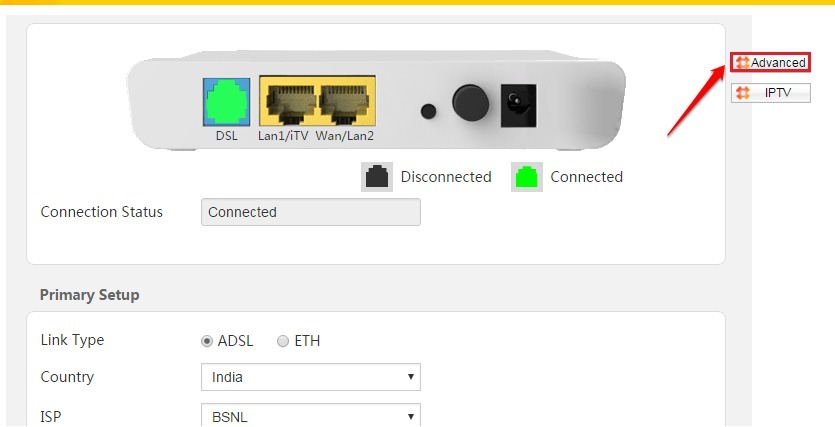
PASO 3
- A continuación, haga clic en el Inalámbrica opción. Aquí, busque una casilla de verificación junto al nombre Ocultar punto de acceso. Necesita deshabilitar esta casilla de verificación. Eso es.
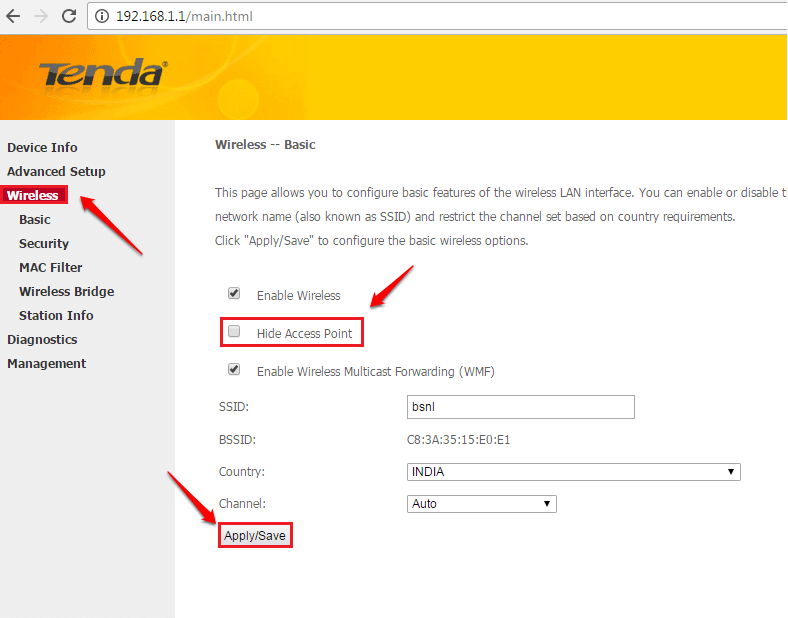
- Los diferentes enrutadores tienen diferentes configuraciones. Si no puede encontrar el Ocultar punto de acceso casilla de verificación, puede buscar la casilla de verificación por el nombre Habilitar la transmisión SSIB. Desactive este. Eso no. Guarde los cambios y listo.
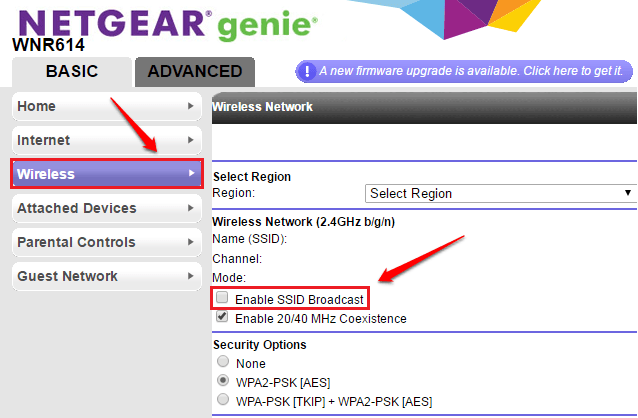
Espero que hayas encontrado útil el artículo. Si tiene alguna duda con respecto a alguno de los pasos, no dude en dejar comentarios, estaremos encantados de ayudarle. Esté atento a trucos, consejos y trucos más útiles.


